第1步:数据清零操作
点击控制台菜单[赛前操作>所有轮次成绩清零]或[赛前操作>当前轮次成绩清零],见下方示意图:
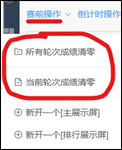
,此操作只是把以前的表决数据清零,其它的非表决信息都在。由于前期测试时,里面已有相关表决数据,所以在正式展示之前,最好再[清零]一下,保证初始状态是干净状态。
第2步:现场管理员角色应该根据比赛方案的规定,用下方的工具栏进行操作:

A.一般比赛的方案规定专家评委只能给上场的且管理员指定的某一组选手进行表决,所以点击[表决范围]按钮,使其状态为:
 。如果[表决范围]状态为:
。如果[表决范围]状态为: ,那么评委可以给任意组选手进行表决。
,那么评委可以给任意组选手进行表决。
B.再根据比赛规则,如果希望评委表决时,每个评委表决结果实时地放映到展示大屏上,可以点击按钮[表决同步],使其 ;如果希望,所有的评委表决结果,需要等主持人发出指令后,统一时刻出现在展示大屏上,那么点击,使其
;如果希望,所有的评委表决结果,需要等主持人发出指令后,统一时刻出现在展示大屏上,那么点击,使其 。
。
以上AB步骤,只需要根据比赛规则,设置一次就可以了,中间就不用再切换了。
此时,表决尚未开始, [表决指令]按钮应该呈现红色,处于 。此时,评委手机禁止表决信息提交。一般情况选手进行表演时,禁止表决,评委手机应处于[观审阶段]。
。此时,评委手机禁止表决信息提交。一般情况选手进行表演时,禁止表决,评委手机应处于[观审阶段]。
第3步:选手上场时的操作
A.首先选择轮次下拉框:比如 第1轮:初试锋芒,见下图:
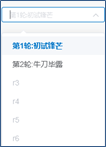
当当主持人上了舞台,管理员配合主持人台词“给大家介绍一下所有参赛的、已分组的选手”,此时应点击菜单[现场展示>本轮所有PK组信息展示],此时主展示监控呈现状态:
B.某选手即将上场,选择相应的PK组,见下图:
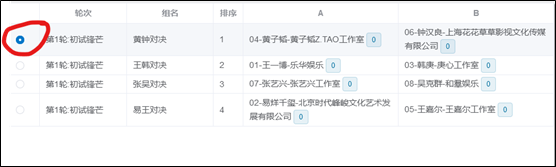
C.点击控制台菜单[现场展示>当前组信息展示]
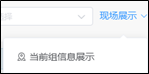 [主展示屏监控]按钮状态如下:
[主展示屏监控]按钮状态如下:

当前组A选手上场时,点击菜单[现场展示>A选手参赛信息展示],[主展示屏监控]按钮状态如下:

当前组B选手上场时,点击菜单[现场展示>B选手参赛信息展示],[主展示屏监控]按钮状态如下:

此时,主展示大屏显示相应的内容。[主展示屏监控]按钮状态如下:

第4步:评委表决时的操作
在控制台界面的组列表中,选择相应的需要表决的组,比如排序为1的[黄钟对决]组:
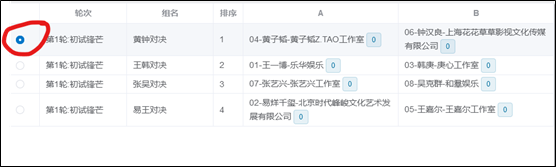
由于在第2步,[表决同步:已开始],那么此步骤应该先点击菜单[现场操作>当前组表表决结果展示]命令, [主展示屏监控]按钮呈现下方状态:

主屏展示相应的评委名称及其初始状态。然后根据舞台主持人指令,再点击按钮[表决指令],使其呈现状态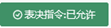 。此时评委手机处于[表决阶段],会实时收到提示信息,评委移动端的表决列表会自动移动至相应的PK组位置,供评委进行表决。
。此时评委手机处于[表决阶段],会实时收到提示信息,评委移动端的表决列表会自动移动至相应的PK组位置,供评委进行表决。
每个评委的表决结果会实时反应至此展示界面上;如果提前展示的是排行信息,也会实时地反应到排行信息中。
表决结束后,主持人应该发出表决结束的指令,此时管理员点击按钮[表决指令],使其呈现状态 ,此时评委移动端被禁止提交数据。
,此时评委移动端被禁止提交数据。
一般情况,表决指令可以在整个比赛阶段,根据比赛规则及主持人的命令,进行切换。评委手机会在[观审阶段]和[表决阶段]进行切换,这样显得严肃专业。
第5步:评委表决后的操作
评委表决时,如果处于 [表决同步:已停止]状态。那么表决结束后,我们还需要点击控制台菜单[现场操作>当前组表表决结果展示]命令,统一刷新展示相应的表决结果。同时 [主展示屏监控]按钮呈现下方状态:

还可以展示点击[现场操作>本轮PK组对阵结果表展示] 以及[现场操作>本轮PK组对阵结果图展示] 统一刷新相关展示界面。




